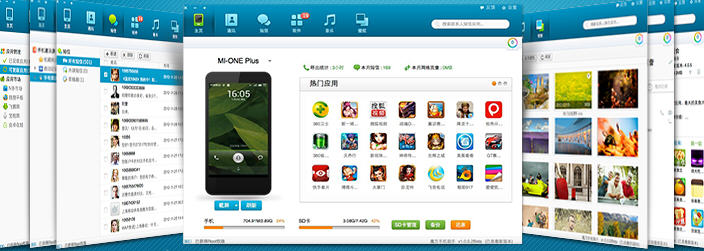
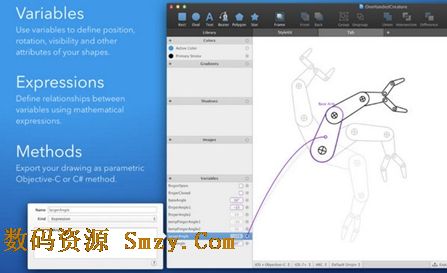

使用Mac的小伙伴都知道,电脑中有一个非常强大的功能就是Time Machine。它除了有设置备份盘的功能,还能通过它来恢复系统,那么具体是如何操作的呢?小编为大家准备了Mac电脑中Time Machine如何还原系统?下面就和小编一起来看看如何通过自带的功能还进行系统恢复的吧!

首先 要想从 Time Machine 恢复系统的话,需要满足二个条件:
1.在系统崩溃以前,有对 Mac OS 系统用 Time Machine 做个备份
2.当前 Mac 系统能进入 Recovery 磁盘模式
只要能够满足以上二个条件,就可以采取这种方法。
第一步:在刚刚启动 Mac 电脑的时候,请按下option键不动,选择从 Recovery 磁盘启动。当然你也可以在开机启动时,一直按下 Command+R 键,可以真的进入恢复盘模式。

第二步:随后请选择“从 Time Machine 备份进行恢复”选项,如图所示

第三步:此时可以插入你之前备份在其它存储设备上的 Time Machine 设备,我这里以我之前备份到移动硬盘上的备份为例,点击“继续 ”按钮。

第四步:接下来电脑会自动查找到我们的备份文件,点击“继续”按钮,如图所示

第五步:随后即可看到备份文件的日期,选择一个再点击“继续”按钮,如图所示

等待系统的恢复完成后,机器会自动重新启动,Mac就可以正常使用了。
以上就是使用Mac电脑自带的Time Machine进行系统恢复的方法了,这样恢复系统的方法相较于重新安装系统的好处是,可以将之前备份的系统里面的文件及资料一起恢复,有时可以挽回不少的损失。